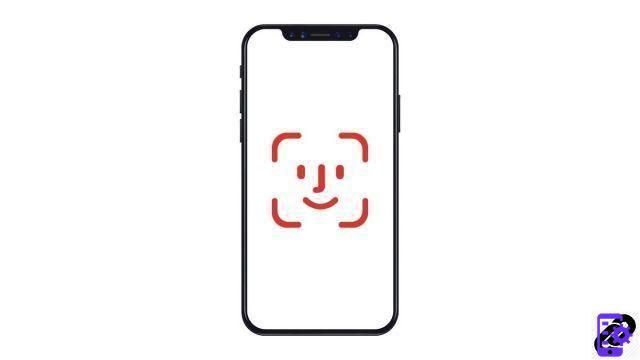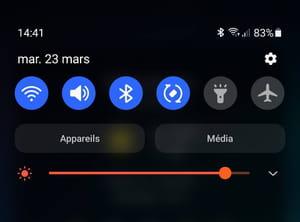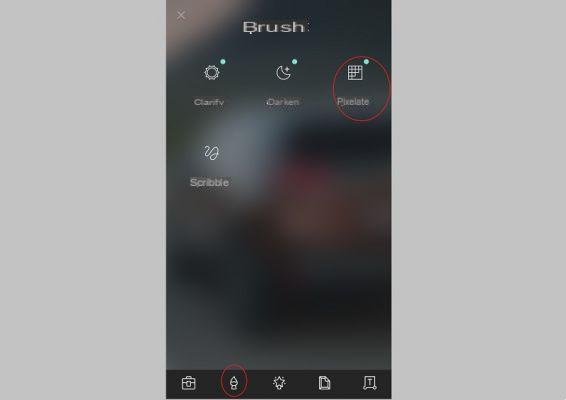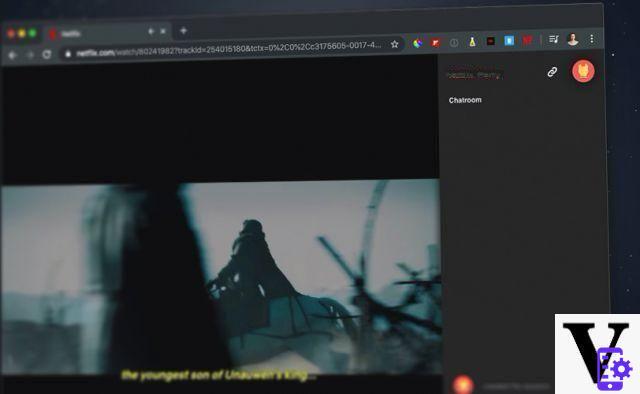Quiere cambiar su ID de Apple sin tener que crear una nueva cuenta. Las razones de tal decisión pueden ser muchas. Sean lo que sean, cambiar tu nombre de usuario es simple y eso es lo que veremos en este pequeño tutorial.
Un ID de apple es como la llave que abre las puertas a todos los servicios de la firma, ya sea en un iPhone, un iPad, un iPod touch o incluso un Mac. Para aprovechar al máximo los dispositivos iOS y sincronizar sus datos, debe asegurarse de que cada uno de ellos use la misma ID de Apple, que no es otra que la dirección de correo electrónico utilizada al crear la cuenta. Si ya no lo usa o simplemente no desea vincularlo a su cuenta de Apple sin tener que crear una nueva, aquí le mostramos cómo cambiar la dirección.
Cómo cambiar la ID de Apple
Apple está abierta al uso de identificadores. Puede utilizar cualquier dirección de correo electrónico: Gmail, Outlook, etc. Si usted lo desea cambiar ID de Apple y que tiene una dirección que usa un nombre de dominio que pertenece a Apple (@ iCloud.com, @ me.com o @ mac.com), solo puede reemplazar su nombre de usuario con uno que use una dirección @ icloud.com, @ me.com o @ mac.com y quién ya está asociado a la cuenta. Por lo tanto, antes de realizar el cambio, asegúrese de haber asociado la nueva dirección con su cuenta como una dirección secundaria. Próximo :
- Vaya directamente a la página appleid.apple.com e inicie sesión.
- En la sección Comptehaga clic en el botón cambio a la derecha.
- Haga clic en el enlace azul Cambiar ID de Apple justo debajo de su ID de Apple
- Verá una lista de direcciones de correo electrónico asociadas con su cuenta. Elija el que desee utilizar como identificador principal sabiendo que la dirección debe ser obligatoria de tipo @ icloud.com, @ me.com o @ mac.com.
- Haga clic en Continuar.
Si utiliza la dirección de un tercero como identificador
Si desea cambiar su ID de Apple y la dirección utilizada no tiene un nombre de dominio de Apple, puede reemplazar esta dirección con cualquier otra dirección de terceros (Gmail, Outlook, Yahoo, etc.) o incluso con una dirección de Apple ya asociada. con la cuenta. El procedimiento a seguir es casi el mismo que el anterior, pero antes de comenzar desconéctate de todos los dispositivos en los que estés conectado con el identificador a modificar, excepto por supuesto el dispositivo en uso.
Finalmente, tenga en cuenta que al cambiar su ID de Apple usando una dirección de terceros a una dirección de Apple, ya no podrá cambiar a una dirección de terceros como la principal. Solo puede permanecer secundario.